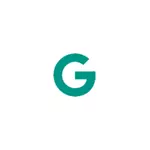
ဒီလက်စွဲအတွက်ကအမှားပြင်ပေးဖို့ဘယ်လိုအသေးစိတ်ဖြစ်ပါတယ်။ အဆိုပါ device ကို Google ကအသိအမှတ်ပြုခြင်းနှင့် Play စစျေးကွက်များနှင့်အခြား Google ဝန်ဆောင်မှုများ (မြေပုံများ, Gmail နဲ့အခြားသူတွေ), နှင့်လည်းအမှား၏အကြောင်းတရားများနှင့်ပတ်သက်ပြီးအကျဉ်းချုံးဆက်လက်အသုံးပြုမပေးပါ။
အမှား၏အကြောင်းရင်းများကို Android ပေါ်မှာ "Device ကိုအသိအမှတ်ပြုမထားဘူး"
မတ်လ 2018 ကတည်းက Google က Google Play ဝန်ဆောင်မှုမှ Non-certified ရရှိထားပြီးထုတ်ကုန် (လိုအပ်သောလက်မှတ်မသွားခဲ့ဘူးသို့မဟုတ်မည်သည့် google လိုအပ်ချက်များကိုဖြည့်ဆည်းမဆိုလိုသညျသူတို့အားတယ်လီဖုန်းနှင့် tablet) ၏ access ကိုပိတ်ဆို့ဖို့စတင်ခဲ့သည်။မှားယွင်းမှုတစ်ခုနှင့်အတူ, ကထုံးစံ firmware ကိုအတူ devices များမတိုင်မီတှေ့ဆုံဖို့ဖြစ်နိုင်ခဲ့ပေမယ့်ယခုပြဿနာကိုပိုပြီးဘုံဖြစ်လာစေရန်နှင့်အလွတ်သဘော firmware ကိုပေါ်, ဒါပေမယ့်လည်းပဲတရုတ်ကိရိယာများပေါ်တွင်အဖြစ်ကို Android emulator ထဲမှာမသာခဲ့သညျ။
ထို့ကြောင့် Google ကစျေးပေါ Android ထုတ်ကုန်အပေါ်အသိအမှတ်ပြုလက်မှတ်၏မရှိခြင်းများအတွက်လူသိများသည် (နှင့်အောင်လက်မှတ်တို့ကိုရှောက်သွား, သူတို့က Google ၏တိကျသောလိုအပ်ချက်များလိုက်နာရမည်) ။
ဘယ်လိုအမှား device ကို fix ဖို့မှာ google အသိအမှတ်ပြုမထားဘူး
အဆုံးအသုံးပြုသူများကိုလွတ်လပ်စွာအမှား Market က, Gmail နဲ့အခြား application ပေါ်လာမည်မဟုတ်, Play မှာ "device ကို Google မှအသိအမှတ်ပြုမထားဘူး" ရာပြီးနောက်, Google ပေါ်တွင်ပုဂ္ဂိုလ်ရေးအသုံးပြုရန်၎င်းတို့၏ Non-လက်မှတ်ဖုန်းသို့မဟုတ် Tablet ကို (သို့မဟုတ် device ကိုထုံးစံ firmware ကိုနှင့်အတူ) မှတ်ပုံတင်ရန်နိုင်ပါတယ်။
ဤသည်အောက်ပါအဆင့်တွေကိုတောင်းမည်:
- သင့်ရဲ့ Android device ကို Google ၏ဝန်ဆောင်မှုမူဘောင်စက်ပစ္စည်း ID ကိုလေ့လာပါ။ ဤသည်စက်ပစ္စည်း ID ကို applications များ (များစွာကိုထိုကဲ့သို့ applications များရှိပါသည်) ၏အမျိုးမျိုးသောသုံးပြီးဥပမာ, လုပ်ဆောင်နိုင်တယ်။ သင်ဒီမှာ non-အလုပ်လုပ် Play ကိုစျေးကွက်နှင့်အတူလျှောက်လွှာကို download လုပ်ပါနိုင်သည် Play ကိုစျေးကွက်နှင့်အတူ APK ကိုဒေါင်းလုတ်လုပ်နှင့်မသာကိုဘယ်လို။ အရေးကြီးမွမ်းမံခြင်း: ဒီက Google ညွှန်ကြားချက်ရေးသားခြင်းပြီးနောက်, ကစာလုံးမဆံ့မလိုအခြားရှိသော GSF ID ကိုလိုအပ်မှစတင်ခဲ့သောနေ့ရက်ကာလကို (ကထွက်ပေးလိမ့်မယ်လို့နှင့် applications များ, ငါမတှေ့) ။ သငျသညျ Android_ID \ "အဓိကအဘယ်မှာရှိအမည် = \ ထံမှ * ကို Select လုပ်ပါ" ဟုအဆိုပါ Tellb Shell က '' sqlite3 /data/data/com.google.com.android.gsf/databases/gservices.db သုံးပြီးကမြင်တွေ့နိုင်တယ် ";" "သို့မဟုတျ, သငျသညျဆိုပါက (သင်လျှောက်လွှာဒေတာဘေ့စ /data/data/com.google.android.gsf/databases/gservices.db အတွက်ဖွင့်လှစ်ရန်လိုအပ်ပါတယ်ထိုကဲ့သို့သော X-Plore ဖိုင်မှတ်တမ်း Manager ကအဖြစ်, databases ကိုရဲ့ contents ကြည့်ရှုနိုင်စွမ်းဖိုင်မန်နေဂျာကိုအသုံးပြုပြီး Root access ကိုရှိ သင့်ရဲ့ device ကိုအပေါ် Android_ID များအတွက်တန်ဖိုး, အက္ခရာများင်မရ, အောက်ကပုံပေါ်မှာဥပမာတစ်ခု) ကိုရှာပါ။ သငျသညျကို Android ပေါ်မှာထုံးစံပြန်လည်နာလန်ထူ setting ဆောင်းပါး (၎င်း၏ဒုတိယပိုငျးတှငျက ADB ကပညတ်တို့ကို၏ပစ်လွှတ်ပြ) တွင်ဥပမာ, ကိုဖတ်ရနိုင်ပုံကို ADB ကပညတ်တို့ကို (အမြစ်မစွဲလက်လှမ်းလျှင်) သုံးစွဲဖို့ဖတ်နိုင်သည်။
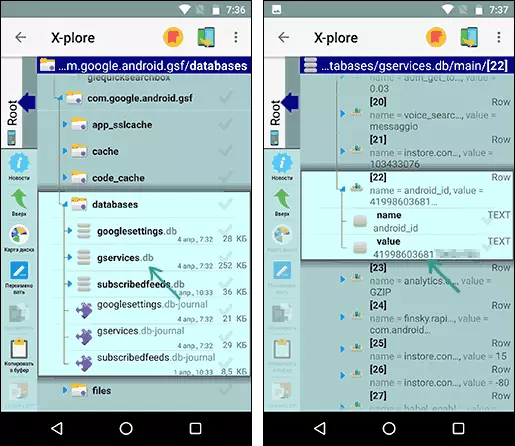
- ဆိုက် https://www.google.com/android/uncertified/ မှ Google ရဲ့ Google Account ကိုမှ Go ကို (ထိုဖုန်းမှတစ်ဦးကွန်ပျူတာကနေလုပ်ဆောင်နိုင်တယ်) နှင့် "ကို Android ID ကို" လယ်ပြင်၌ယခင်ကရရှိခဲ့စက်ပစ္စည်း ID ကိုရိုက်ထည့်ပါ။
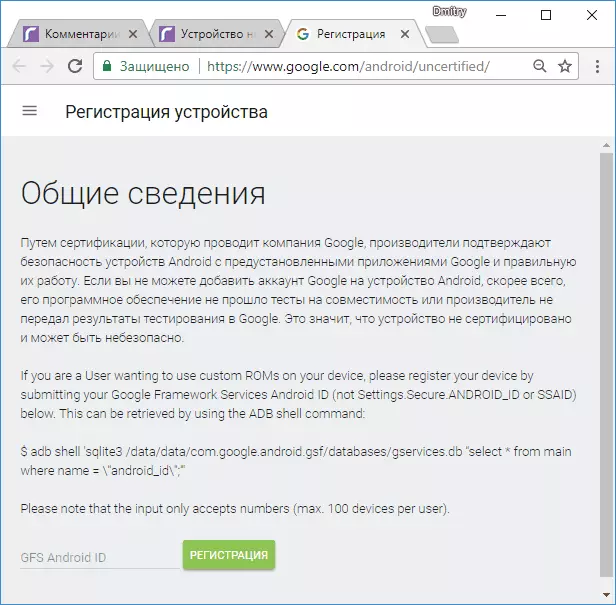
- မှတ်ပုံတင်ခြင်းခလုတ်ကိုနှိပ်ပါ။
Google ကမှတ်ပုံတင်ပြီးနောက်, အထူးသဖြင့် Play ကိုစျေးကွက်အတွက် device ကိုမှတ်ပုံတင်မပေးကြောင်းမက်ဆေ့ခ်ျများမရှိဘဲအရင်ကဲ့သို့အလုပ်မလုပ်သင့်တယ် (သူကချက်ချင်းမပေးခဲ့ပါဘူးသို့မဟုတ်အခြားအမှားအယွင်းများသည်ထင်ရှားလျှင်, ညွှန်ကြားချက်များကိုတွေ့မြင်, လျှောက်လွှာဒေတာများကိုရှင်းလင်းဖို့ကြိုးစား Play မှအန်းဒရွိုက် applications များဒေါင်းလုပ်လုပ်ကြသည်မဟုတ် Market က) ။
အောက်မှာဖေါ်ပြတဲ့အတိုင်းဆန္ဒရှိသကဲ့သို့သင်တို့ကို Android လက်မှတ်အဆင့်အတန်း၏ status ကိုတွေ့မြင်နိုင်သည် Run ကို Play စ Market က, က "Settings" ကိုဖွင့်လှစ်ခြင်းနှင့်နောက်ဆုံး setting များကိုစာရင်းကို item ရည်ညွှန်း - "Device ကိုအသိမှတ်ပြုလက်မှတ်" ။
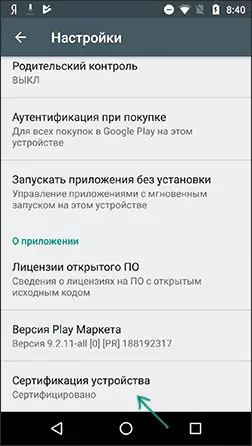
ငါညွှန်ကြားချက်ပြဿနာကိုဖြေရှင်းကူညီပေးခဲ့တယ်မျှော်လင့်ပါတယ်။
နောက်ထပ်အချက်အလက်များ
ထည့်သွင်းစဉ်းစားအောက်ရှိအမှားပြင်ပေးဖို့နောက်ထပ်နည်းလမ်း (Market က Play, တနည်းအမှားသာအထဲတွင်မှန်ကန်) သို့သော်တကတိကျတဲ့ application များအတွက်အလုပ်ဖြစ်တယ်, ရှိပါတယ်, အမြစ် access ကိုလိုအပ်ပြီး (သာသင့်ကိုယ်ပိုင်အန္တရာယ်မှာအတိုင်းလိုက်နာ) device ကိုများအတွက်အလားအလာအန္တရာယ်ရှိသည်။
အဆိုပါ build.prop စနစ်ကဖိုင်ရဲ့ contents အစားထိုးထဲမှာ၏အနှစ်သာရ (မူရင်းဖိုင်တစ်ဦးမိတ္တူမှတပါး, System ကို / Build.prop တွင်တည်ရှိသည်) လာမယ့် (အစားထိုးအမြစ်-access ကိုထောက်ခံမှုနှင့်အတူဖိုင်မန်နေဂျာတဦးကိုအသုံးပြုပြီးလုပ်နိုင်ပါတယ် ):
- ဖိုင်ကို build.propro.Product.brand = ro.Product.Manufacturer = ro.Build.Product = Ro.Product.Model = ro.Product.name = ro.Product.Device = Ro ရဲ့ contents များအတွက်အောက်ပါစာသားကိုကိုသုံးပါ။ Build.Description = Ro.Build.fingerPrint = ။
- အဆိုပါ cache ကိုရှင်းလင်းခြင်းနှင့် Play ကိုစျေးကွက်နှင့် Google Play ဝန်ဆောင်မှု Play ။
- Go ကိုပြန်လည် menu ကိုရန်နှင့် device ကို cache နဲ့အေအာရ်တီဆေး / Dalvik clean ။
- ဖုန်းသို့မဟုတ် Tablet ကို restart ချလိုက်ပါနှင့် Play ကိုစျေးသွားပါ။
သငျသညျ device ကို Google ကအသိအမှတ်ပြုမပေးကြောင်းမက်ဆေ့ခ်ျလက်ခံရရှိရန်, ဒါပေမယ့် Play ကိုစျေးကွက်ကနေ application များ download လုပ် update ကိုဦးမည်ကိုဆက်လက်နိုင်ပါတယ်။
သို့သျောလညျးအကြှနျုပျသင့်ရဲ့ Android device ကိုပေါ်အမှားဆုံး၏ပထမဦးဆုံး "တာဝန်ရှိသူတဦးက" နည်းလမ်းကြောင်းအကြံပြုပါသည်။
